MBK is the best place on Bangkok to buy Mobile phones, the 4th floor is a place dedicated to phones.
These are some tips:
Before buying a phone you have to be sure that the mobile bands will work in your country (For example in the web willmyphonework.net they show you which band has your country) and of course ask for unlocked devices. On the 4th floor there are plenty of stores to buy phones.
After you know which model o phone you are looking for you have 3 Options where to buy it.
1- Big shops and trust Local: Like oppo, Dtac, jaymart, etc. Not as cheap, but there is no risk. There is no haggle in stores like this.
2- Small shops that only sells sealed boxes: there are 2 o 3 stores that sells phones sealed. You will notice because they don't have phones in their windows, they have only boxes. (There is a place called "NASA" and there is others like this). this is cheaper than option 1. There is no haggle in stores like this.
3- small shops, sells phones with the box opened: places like this you will never know if it is a fixed, refurbished or something else. If the price is too low (for example 4 time less than in Dtac) probably is a clone. They love to haggle. I don't recommend buying in places like this.
Well, I've bought in places like 1 and 2 and I didn't have a problem. This is a really good place to buy.
I think this information is really useful because I almost buy a phone that dons't work in my country, but I don't know where to publish it.
Is Too Hard
jueves, 7 de abril de 2016
jueves, 6 de octubre de 2011
Cómo desactivar el "correo de Voz / buzón / contestador" en Personal®
Para desactivar el correo de voz en Personal® Argentina, es realmente imposible, a la empresa no le conviene así le cobran al que llama, aunque tengas llamadas gratis con esa persona. Si los llamas te dan vueltas y no te desactivan el servicio, leí en un foro una idea para desactivarlo (debería funcionar tanto para personal, como claro, movistar, y el país que sea...... ) sin operadoras de por medio....... la solución es desactivarlo desde el teléfono.
Hay que configurar en el teléfono el desvío de llamadas en "Linea ocupada" / "Sin respuesta" / etc..... y poner al numero que hay que desviar, es un número inexistente ejemplo 1195554444.
Esto es racista, falta un judío
jueves, 11 de agosto de 2011
Evette Software para Clínica Veterinaria Free / GNU
Este es un programa para el manejo de consultas, citas, vacunas, historias clínicas, etc, para clínicas veterinarias: el sofware es Open Source y tambien en gratuito (al estilo de la parte clinica del Qvet / Avimark / Sivet y otros famosos ¿?)
Por qué es bueno que sea opensource? porque cualquiera puede exportar facilmente la base de datos sin problema y cualquiera puede agarrar este proyecto y modificarlo a su antojo.
El programa funciona para Linux y Windows.
Screenshots
Web del Proyecto: evette.homeip.net
Para instalarlo hay que hacer lo siguiente
1º Descargar MySQL Community Server 5.5 (que es gratuito)
2º Instalar MySQL (yo dejé de usuario root y el pass elegí uno)
3º Descargar Evette (descargué para windows el .exe)
4º Instalar Evette, te va a preguntar un usuario de database (yo dejé root) y te va a pedir el pass que pusiste antes.
Si salió todo bien se va a abrir evette
en esa ventana el usuario es user y el pass letmein
Notas:
*La última actulización de la web fué en 2008, y el mail del autor no funciona.
*Me gusta la idea del proyecto, para medicina (humanos) hay muchos programas GNU, lástima que en veterinaria no es igual.
* Hay otro programa gratuito que haga lo mismo?
--> el único que encotnré se llama Vettux, yo no lo probé, encontré tan poca referencia en internet y el hecho de que se me haga imposible en instalarlo en Windows 7, hizo que desistiera completamente, si a alguien le funcionó hágamelo saber.
Si a alguien le sirvió avise.
domingo, 3 de abril de 2011
JDownloader y Click'n'Load


jDownloader: programa que descarga archivos automaticamente
Linksave.in: servicio web que permite poner restricciones para evitar la denuncia de links.
Como descargar archivos con jDownloader Click'n'Load vía linksave.in
Como descargar archivos con jDownloader Click'n'Load vía linksave.in
1º descargar jdownloader.org e instalarlo.
2º copiar el link de linksave.in que deseas descargar (ej: linksave.in/jhdjhdfg )
a veces ves esta imagen
al copiar el link el jdownloader te pegunta si deseas agregar links, le pones si.
Listo, el jdownloader ya te agrega los links, luego lo pones a descargar
sábado, 11 de diciembre de 2010
Tutorial: Haciendo panoramas con Hugin / Making panoramas with Hugin
Hay dos formas de hacer panoramas, con una cámara digital común o con una cámara digital con un lente "ojo de pez" (fish lens). El programa para unir las fotos es gratuito / Free / GNU y se llama Hugin.
Ejemplos de imágenes panorámicas:
Con lente ojo de pez: ejemplo 1, ejemplo 2, ejemplo 3.
Sin lente, cámara digital común: ejemplo.
Yo uso una cámara básica sin lente ni nada, esta es la mía.
Ejemplos de imágenes panorámicas:
Con lente ojo de pez: ejemplo 1, ejemplo 2, ejemplo 3.
Sin lente, cámara digital común: ejemplo.
Yo uso una cámara básica sin lente ni nada, esta es la mía.
Si usamos un lente "ojo de pez" como las fotos cubre 180º con 4 a 6 fotos cubrimos todo, desde el piso hasta el cielo.
Si usamos una cámara digital común sin lente, vamos a necesitar mas fotos para cubrir todo los ángulos (desde 8 hasta todas las que quieras).
1º descargar Hugin (gratuito ) desde su página http://hugin.sourceforge.net/download/
1º descargar Hugin (gratuito ) desde su página http://hugin.sourceforge.net/download/
2º descargar Panomatic (gratuito): para que Hugin una las imágenes, tenemos que elegir puntos en común entre las imágenes ( aka "puntos de control" o sea "control points"). Un add on hace esto solo y el que me funciona bien en windows es Panomatic)
Descargar Panomatic desde acá http://aorlinsk2.free.fr/panomatic/
3º Para dejar configrado el Hugin.
Abrir Hugin (lo descomprimis y está dentro de la carpeta Bin y luego hugin.exe) > File > Preferences > Solapa Control Points Detector
Eligen Panomatic, ponen Edit y lo buscan en la carpeta donde lo descomprimieron (ponelo dentro de la carpeta de hugin) y luego ponés como Default.
Listo, los pasos 1 a 3, solo se hacen 1 vez en la vida.
Sacar Fotos
La idea principal al sacar fotos es que haya una superposición entre fotos de al menos un 20% (acá un linda foto que aclara).
Nunca usar Flash.
Acá tienen un video de como sacar las fotos. Si es una cámara digital común y nada mas, vas a necesitar varias fotos (mas de 4). Para practicar probá en un lugar al aires libre por muchas razones es mas fácil.
La idea principal al sacar fotos es que haya una superposición entre fotos de al menos un 20% (acá un linda foto que aclara).
Nunca usar Flash.
Acá tienen un video de como sacar las fotos. Si es una cámara digital común y nada mas, vas a necesitar varias fotos (mas de 4). Para practicar probá en un lugar al aires libre por muchas razones es mas fácil.
Procesar las Fotos
Una vez abierto el Hugin, en la solapa Assistant apretamos el botón Load images y seleccionamos todas las fotos.
Luego, si usamos una cámara digital, no tenemos que preocuparnos en poner que tipo de lente (Load Lens), si tenes un lente distinto lo vas a tener que especificar.
Luego ir a la solapa Images
Anchor this image for position: seleccionas la imagen que usa de ancla, como posición, es decir, elegí una que no esté torcida.
Anchor this image for exposure: nivela los tonos, o como quieras decir, a la imagen que selecciones.
Luego apretamos en Create control Points.
Luego volver a ir a la solapa Assistant y apretar en el botón Align
Listo, ahora ya van a estar unidas las fotos y te las va a mostrar en el Fast Panorama Preview
Para que no se noten las uniones entre las fotos, la casilla Photometrics debe estar seleccionada.
Vamos a la solapa Optimiser
Apretamos en Calculate Field of View y luego en Calculate Optimal Size.
Luego en Panoramas Canvas Size: en general muchos sitios te permiten hasta 8000 pixeles, a si que en width ponemos 8000 y le damos enter.
Luego en File Format > Normal Output:
-TIFF: excelente calidad, pero el tamaño va a ser mayor a 100mb
-JPG: mucho menor tamaño, yo uso este formato si lo tengo que subir a otros sitios.
Si son muchos mb en tamaño final, en Compression elegimos %95 y volvemos a probar con %90 y %85.
Tipos de imágenes
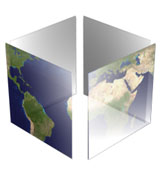 Cylindrical (ejemplo): es un cilindro, es decir, como si agarramos una hoja y la hacemos un rollito. Es una imagen 360º sin el piso y el cielo.
Cylindrical (ejemplo): es un cilindro, es decir, como si agarramos una hoja y la hacemos un rollito. Es una imagen 360º sin el piso y el cielo.
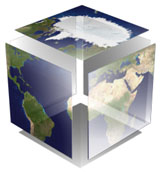
Espherical: (ejemplo) es equirectangular (es cuando se mantiene la proporción 2:1 en pixeles (Ej: 2000x1000)) y la hacemos la foto con el piso y el cielo, necesitas un lente "ojo de pez" (fish len).
Compartir / Subir nuestros Panoramas
Hay distintas páginas:
panogio.com esta es la que mas me gustó, acepta todo tipo de panoramas, circulares, equirectuangulaes y planos, lo que sea. Tiene un límite de imágenes de 6mb (si usas bien el stitcher del Hugin no vas a tener problemas). Lo malo: es que no es muy conocido.
360cities.net es la mas completa, con muchos usuarios porque los panoramas aparece en google Earth (pero 360cities no es un servicio de google, como panoramio). A mi gusto es bastante lenta. Solo acepta imágenes tomadas con fish lens (es decir que podes ver desde el piso hasta el cielo), eso hace que todos los que no se compren un lente de "ojo de pez" que sale mas de U$D 100 no puedan participar en esta comunidad.
viewat.org parece bueno, tiene un límite de 4mb (¿ quee??!!), mis panoramas ocupan al menos 4.5mb a si que nunca mas entro ahí, perdí mi tiempo en registrarme.
Conclusión: al momento de escribir este tutorial, la mejor opción es panogio.com pero de aquí un tiempo puede aparecer otra mejor o alguna puede mejorar mucho.
Resultado:
Les dejo algunas que saqué.
 Click aquí para ver en modo cilíndrico
Click aquí para ver en modo cilíndrico
 Click aquí para ver en modo cilíndrico
Click aquí para ver en modo cilíndrico
Anchor this image for exposure: nivela los tonos, o como quieras decir, a la imagen que selecciones.
Luego apretamos en Create control Points.
Luego volver a ir a la solapa Assistant y apretar en el botón Align
Listo, ahora ya van a estar unidas las fotos y te las va a mostrar en el Fast Panorama Preview
Para que no se noten las uniones entre las fotos, la casilla Photometrics debe estar seleccionada.
Vamos a la solapa Optimiser
Hay que optimisar el panorama desde una de esas opciones, hay que elegir una, darle en Optimize now! y después aparece un cuadro confirmatorio y le damos en Yes. Se puede optimizar mas de una vez (con distintos parámetros).
Siempre es útil ir viendo como queda el panorama yendo a View > Preview window ó en Fast preview window.
Luego hay que ir a la solapa Exposure
Y hay que elegir un preset y darle en Optimize now!.
Si la imagen no quedó bien y la tenemos que editar. En el Fast preview window la solpa Move/Drag podemos con el mouse desplazar un poco el panorama y corregirlo.
Después en la solapa Mask podemos ocultar objetos que aparecen cortados entre una panorámica y otra. Por ejemplo en la primer foto aparece medio auto que pasa andando, en la siguiente como el auto ya pasó no podemos unirlo, entonces le damos en Add new mask seleccionamos con el mouse el área, y despues para cerrar la figura hacemos doble click. Al previsualizar la imagen debería estar ok. Si no entienden esto no importa, esto es para enchular el panorama.
El último paso es en la solapa Stitcher
Luego en Panoramas Canvas Size: en general muchos sitios te permiten hasta 8000 pixeles, a si que en width ponemos 8000 y le damos enter.
Luego en File Format > Normal Output:
-TIFF: excelente calidad, pero el tamaño va a ser mayor a 100mb
-JPG: mucho menor tamaño, yo uso este formato si lo tengo que subir a otros sitios.
Si son muchos mb en tamaño final, en Compression elegimos %95 y volvemos a probar con %90 y %85.
Tipos de imágenes
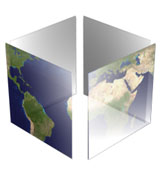 Cylindrical (ejemplo): es un cilindro, es decir, como si agarramos una hoja y la hacemos un rollito. Es una imagen 360º sin el piso y el cielo.
Cylindrical (ejemplo): es un cilindro, es decir, como si agarramos una hoja y la hacemos un rollito. Es una imagen 360º sin el piso y el cielo.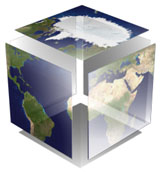
Espherical: (ejemplo) es equirectangular (es cuando se mantiene la proporción 2:1 en pixeles (Ej: 2000x1000)) y la hacemos la foto con el piso y el cielo, necesitas un lente "ojo de pez" (fish len).
Compartir / Subir nuestros Panoramas
Hay distintas páginas:
panogio.com esta es la que mas me gustó, acepta todo tipo de panoramas, circulares, equirectuangulaes y planos, lo que sea. Tiene un límite de imágenes de 6mb (si usas bien el stitcher del Hugin no vas a tener problemas). Lo malo: es que no es muy conocido.
360cities.net es la mas completa, con muchos usuarios porque los panoramas aparece en google Earth (pero 360cities no es un servicio de google, como panoramio). A mi gusto es bastante lenta. Solo acepta imágenes tomadas con fish lens (es decir que podes ver desde el piso hasta el cielo), eso hace que todos los que no se compren un lente de "ojo de pez" que sale mas de U$D 100 no puedan participar en esta comunidad.
viewat.org parece bueno, tiene un límite de 4mb (¿ quee??!!), mis panoramas ocupan al menos 4.5mb a si que nunca mas entro ahí, perdí mi tiempo en registrarme.
Conclusión: al momento de escribir este tutorial, la mejor opción es panogio.com pero de aquí un tiempo puede aparecer otra mejor o alguna puede mejorar mucho.
Resultado:
Les dejo algunas que saqué.
Mas tutoriales de Hugin en su web
Hay otros programas que funcionan como Hugin, por ejemplo el PTGui, pero es pago. Yo probé ambos y no hay gran diferencia. Yo me quedo con Hugin que es GNU y por lo tanto free.
martes, 21 de octubre de 2008
MiniLyrics (Plug-in para letra de canciones)
La idea es hacer un manual ya que vi varias veces que alguno no entiende bien como usarlo/configurarlo.
Como funciona Minilyrics?
-> Automaticamente las descarga de internet mientras reproducis en el Winamp, Window$ media player. itunes y muchos mas (incluyendo reproductores de mp3 portatiles).
-> Automaticamente las descarga de internet mientras reproducis en el Winamp, Window$ media player. itunes y muchos mas (incluyendo reproductores de mp3 portatiles).
Se puede ver las letras de los temas mientras navegas (imagen, arriba a la derecha estan las letras)
Así se ve con el winamp
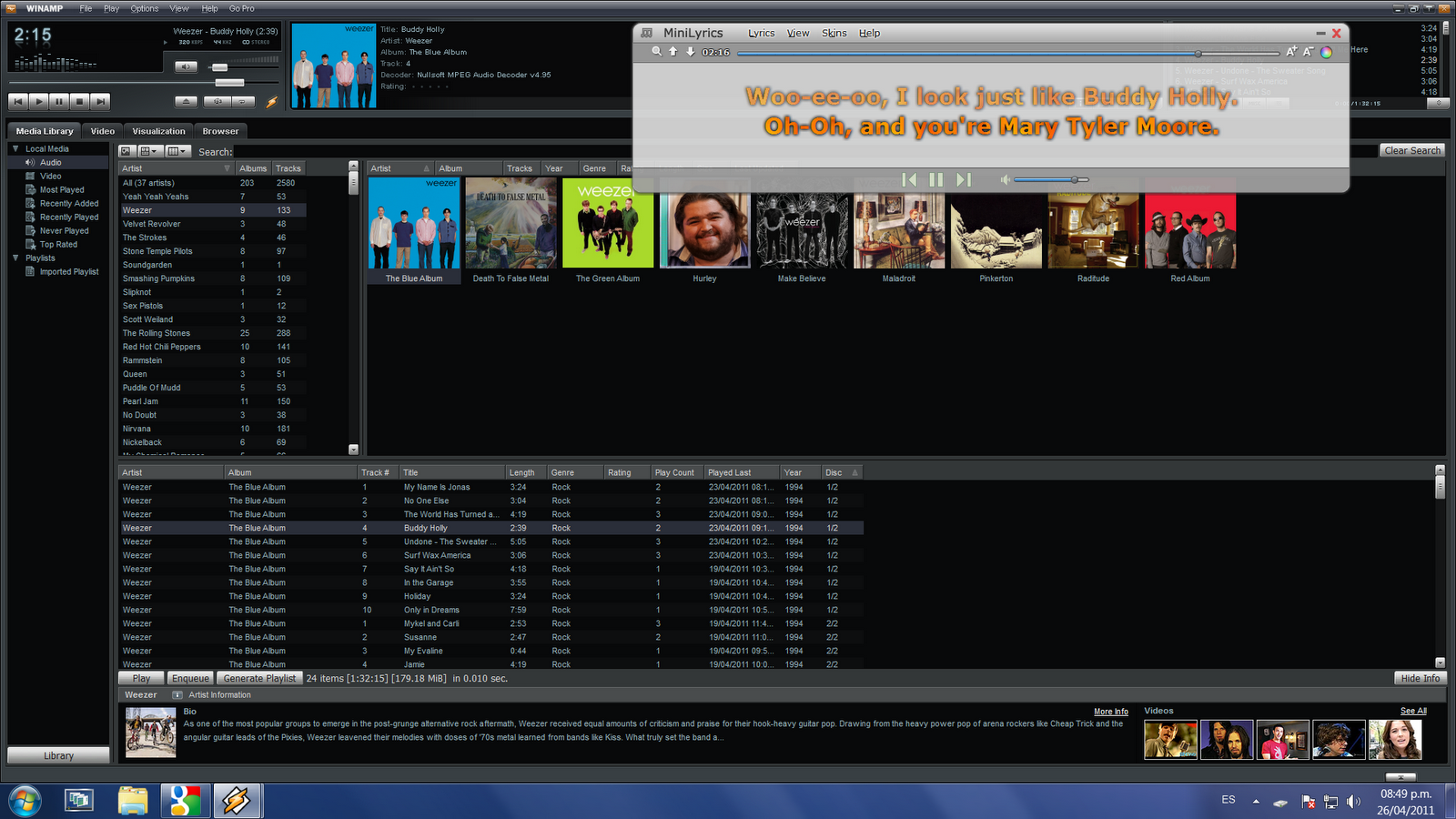
CONFIGURAR MINILYRICS CORRECTAMENTE
para que Las lyrics te las baje el programa automaticamente y el mismo nombre que el .mp3 (y en la misma carpeta) y quedé así sin hacer ningun esfuerzo
Ir a
>View > Preferences
Luego apretan en Lyrics y marcas "Save lyrics in the song's directory" y también "As the same name as the song"
Listo, con esto te guarda automaticamente las letras.
¿cual es la ventaja de que queden con el mismo nombre y en la misma carpeta? que a la hora de mover las lyrics de PC o pasarlas a un reproductor de mp3 (muchos de los genericos como estos de aca bajo (el que yo tengo)soportan lyrics, y tambien los mp4 )
¿mi reproductor soporta lyrics? fijate en el manual de tu reproductor portatil si dice que soporta .lrc o lyrics o simplemente probalo
lo que tenés que hacer es las lyrics ponerlas en la misma carpeta (y con el mismo nombre) de la canciones con el mismo nombre que el .MP3 (de ahí la ventaja de que minilyrics las renombre automaticamente)
BAJAR LETRAS DE INTERNET
El progama las baja automaticamente (de su base de datos), pero si tenes la suerte que una cancion está “fuera de tiempo” (porque no tenes bien escrito el nombre, o es una versión “unplugged”, simplemente bajate otra letra de cancion de la base de datos, probablemente haya una correcta si es un grupo relativamente conocido
primero apretá en
Después fijate si hay mas lyrics del mismo tema y proba si están mejor sincronizadas
Descarga Minilyrics: Web oficial o desde la pagina del winamp
A veces no esta en internet la cancion que buscas, por lo tanto hay un programita free de 200kb para poder hacerla vos si querés
LRCEditor
- Manual / Desgarga (Inglés)
informacion inutil
PD: hay otros miles de programas que hacen lo mismo (leolyrics etc.), todos tienen sus pro y sus contras…… son todos practicamente iguales
jueves, 9 de octubre de 2008
GSpot: saber el codecs e información de nuestros videos
GSpot es un programa gratuito que nos dice que codec y resolución y bitrate de nuestros videos, y ocupa 500kb y sin duda es excelente.
Abirmos un videos con este progrma y nos sale esto
de ahí lo que nos importa a nosotros es
Codec: XviD
Bitrate: son los kbps, en este caso 1003 kbps (es decir 1 Mbps)
Resolución: 512x384
Web del Autor: Descarga
Suscribirse a:
Entradas (Atom)






















